windows10下载重装的步骤是什么
发布于:2024-12-07 15:41
所属:电脑常识
windows10下载重装的步骤是什么?很多人在学习或者工作过程中遇到电脑死机,或者是病毒的情况不在少数,在这种情况下一般可以用电脑重装系统的方法来帮助电脑恢复原有的功能,那么具体有以下方面。
工具/原料:
系统版本:win10
品牌型号:联想yoga13
软件版本:番茄一键装机V1.2
方法/步骤:
方法一:使用番茄一键装机的在线重装功能完成win10系统安装
步骤一:下载番茄一键装机并安装
安装好之后,打开软件,进入菜单“重装系统”,然后点击下一步,下载你需要的系统image.png
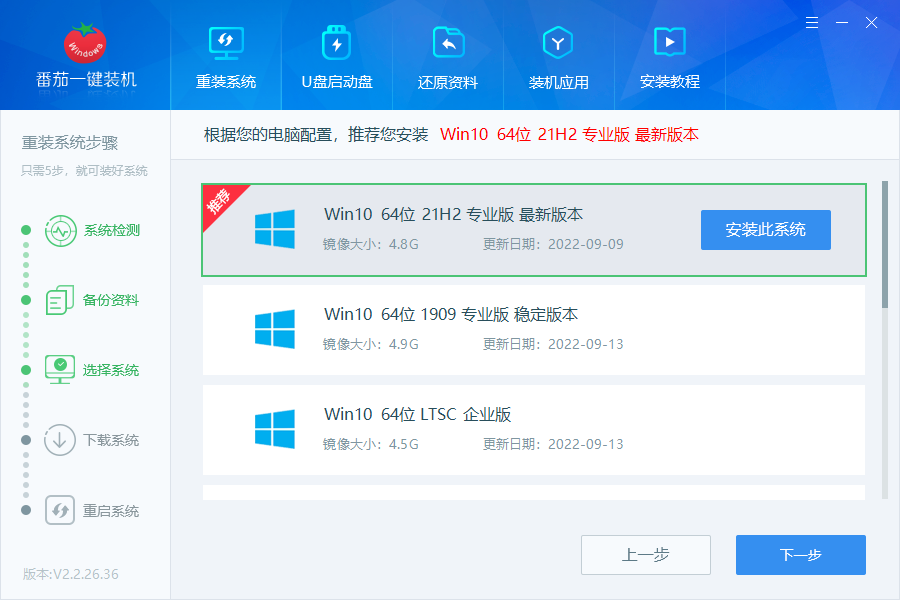
步骤二:下载完成,自动重装系统
下载完成后,将会自动重装系统,全程不需要人工干预,大概等待10~15分钟,就可以重装好系统了;
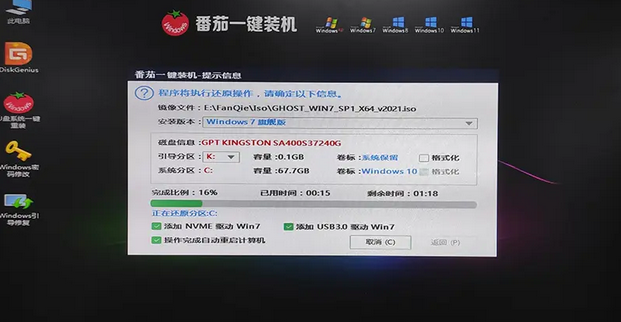
方法二:用番茄一键装机的U盘重装系统功能完成win10安装
步骤一:启动软件进入到主界面,点击“U盘启动”->"默认模式(隐藏启动)" 进入U盘启动盘制作流程;
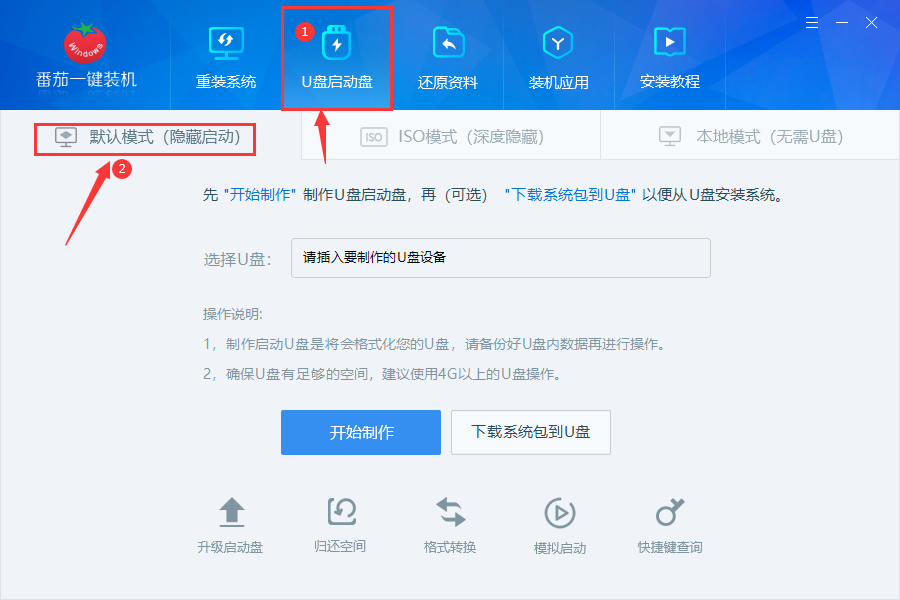
步骤二:把U盘插入电脑,等待自动识别U盘,如下图;
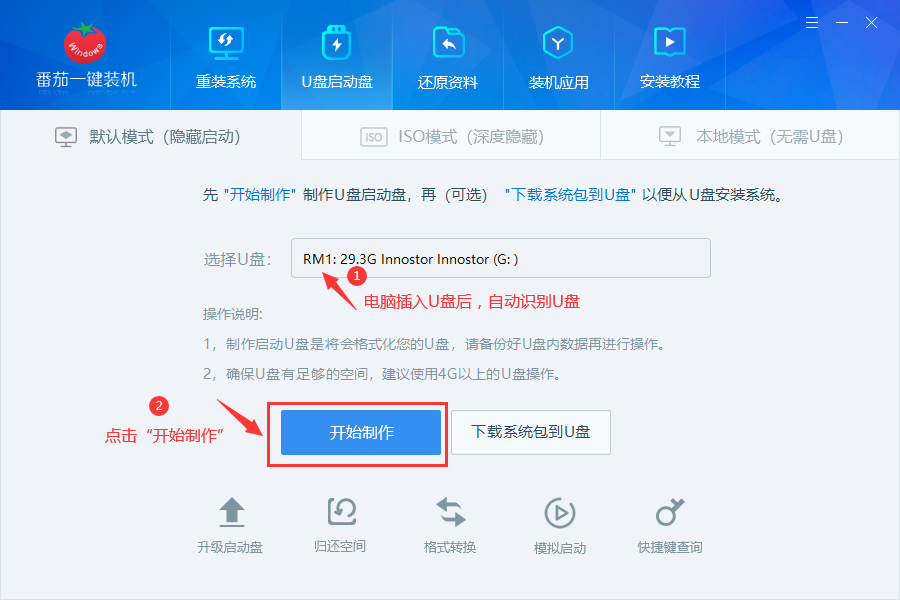
步骤三:注意,制作过程需要格式化U盘,格式化之后,自动下载PE工具
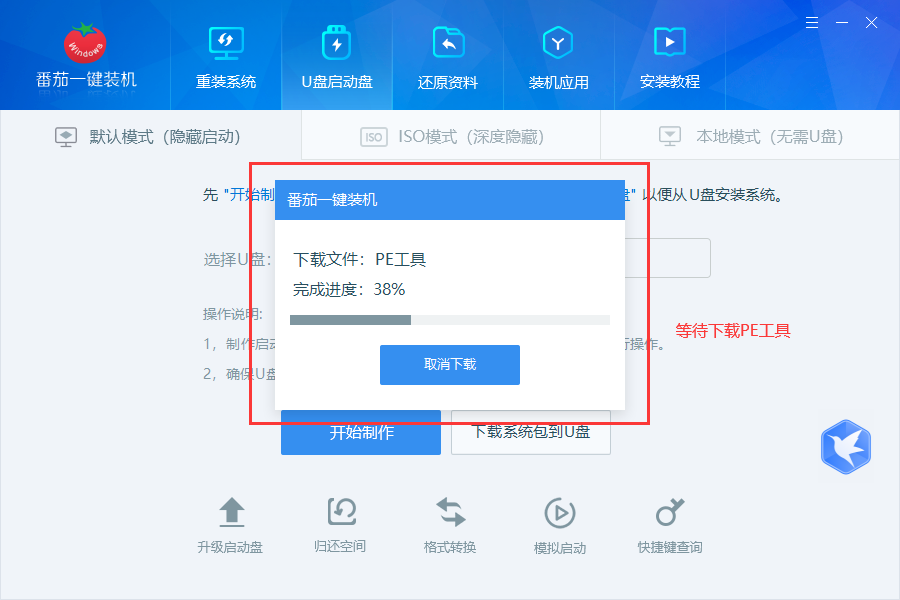
步骤四、制作完成后,点击下载系统包到U盘。
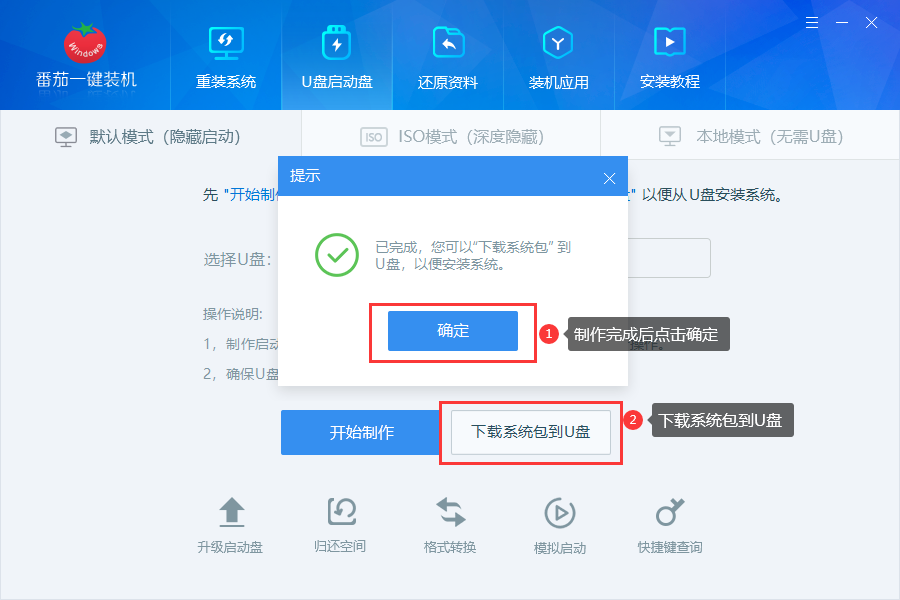
步骤五、下载系统包到U盘操作图解,如下图,下载完成后,一个带有干净PE的U盘启动盘制作完成,就可以拿去重装系统了。
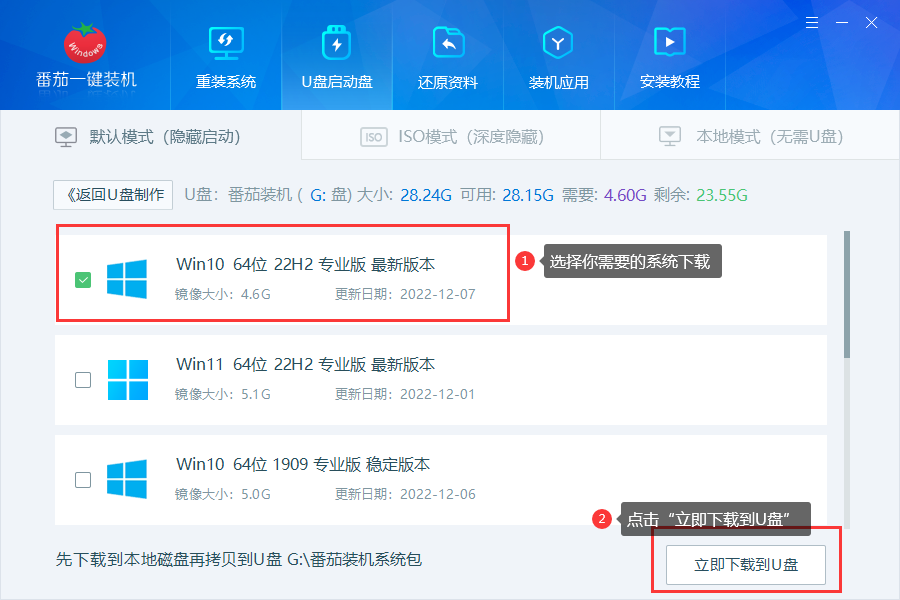
总结:制作好U盘启动盘之后,就可以拿去重装系统了。其实重装系统并不难,大家可以安装教程来操作,很快就可以把系统安装好了。如果遇到什么问题,可以参考具体的步骤。
